快速回答:
您可以使用 SurFast Video Downloader、JDownloader 和 YouTube 4K Downloader 等工具在運行 Windows 11 系統的電腦上輕鬆下載 YouTube 影片。
作為全球最大線上影音平台,用戶會想把 YouTube 影片下載到台式電腦或筆電中以供離線欣賞是很常見的。所幸的是,市面上有多款專為 Windows 11 設計的 YouTube 影片下載工具,能協助您輕鬆將影片儲存到電腦上。在此,我將為您介紹三款便利的下載器,以供參考:
目錄
如何在 Windows 11 上下載 YouTube 影片
無論您想要一個免費或在線的 YouTube 視頻下載器來幫助您在 Windows 11 上下載 YT 影片,您都可以從以下選擇中找到您需要的工具:
安全快速的 YouTube 影片下載器
工具:SurFast 影片下載器
每當您想要從網路上下載影片時,您可以使用這款可靠的工具,SurFast 影片下載器,來獲取您想要的項目。它支援超過 1,000 個網站,包括 YouTube、TikTok、Facebook、Twitter 等許多視頻網站和社交網站。因此,當您正在尋找一個值得信賴的 YT 影片下載器時,SurFast Video Downloader 是一個可行的選擇。
當您使用這款影片下載器下載 YouTube 影片到電腦時,您可以下載 8K、4K 等解析度的視頻,將 YouTube 轉換為 MP4,將 YouTube 轉換為 MP3 等。此外,由於它與所有 Windows 版本兼容,無論您想要將 YouTube 影片下載到 Windows 10還是從YouTube下載視頻到 Windows 11,它都會幫助您。
要快速在 Windows 11 上下載 YouTube 影片:
步驟 1. 啟動 SurFast Video Downloader 並貼上影片連結,然後等待程式自動加載影片。

步驟 2. 選擇您需要的下載選項,然後點擊下載開始將 YouTube 影片下載到您的電腦。 (您可以在下載開始前自定義存儲資料夾。)

步驟 3. 等待影片下載過程完成。

免費的 Windows 11 YouTube 下載器
工具:JDownloader
如果您想要在 Windows 上找到一個工具來免費下載 YouTube 影片,那麼您絕不能錯過 JDownloader。這是一個免費、開源的下載管理工具,是適用於各種 Windows 版本的免費 YouTube 下載器。除了下載影片外,JDownloader 還可以下載 YouTube 的音訊和圖片。因此,您可以使用它來:
- 下載 YouTube 視頻到電腦
- 提取 YouTube 音訊
- 下載 YouTube 縮略圖
與 SurFast 影片下載器類似,JDownloader 也支援多個網站,包括 Vimeo、Twitch、Rumble、Facebook… 如果您經常希望從網站下載內嵌的影片,使用這個應用程式將滿足您的需求。
在 Windows 11 上免費下載 YouTube 視頻:
步驟 1. 在您的 Windows 11 電腦上安裝 JDownloader。
步驟 2. 複製 YouTube 影片連結。
步驟 3. 前往 JDownloader 並選擇添加網址。
步驟 4. 將 YouTube 影片的網址貼到網址欄中,然後點擊繼續。
步驟 5. 等待免費的 YouTube 下載器加載視頻,然後轉到 LinkGrabber 面板。
步驟 6. 右鍵點擊您喜歡的選項,然後點擊開始下載。
步驟 7. 前往下載面板查看已下載的影片。

Windows 11 的線上 YouTube 下載器
工具:YouTube 4K Downloader
您可能想要一個用於 Windows 11 的線上 YouTube 下載器,以免安裝任何軟件。如果您有此需求,建議試試 YouTube 4K Downloader。這是一個功能強大的免費線上影片下載器,可以讓您從 YouTube 下載影片、靜音影片和音頻。最重要的是,它提供豐富的影片和音頻格式以及不同的畫質等級供您選擇。因此,如果您需要一個線上 YT 下載器,推薦您使用這個免費網站。
在 Windows 11 上線上下載 YouTube 影片:
步驟 1. 複製 YouTube 影片網址。
步驟 2. 在您的電腦上打開瀏覽器,並訪問 YouTube4KDownloader.com。
步驟 3. 將 YouTube 鏈接粘貼到網址輸入框,然後等待網站生成下載鏈接。
步驟 4. 前往下載影片部分,然後選擇您喜歡的影片格式和品質。
步驟 5. 點擊下載旁邊的選項,將 YouTube 影片保存到您的電腦。
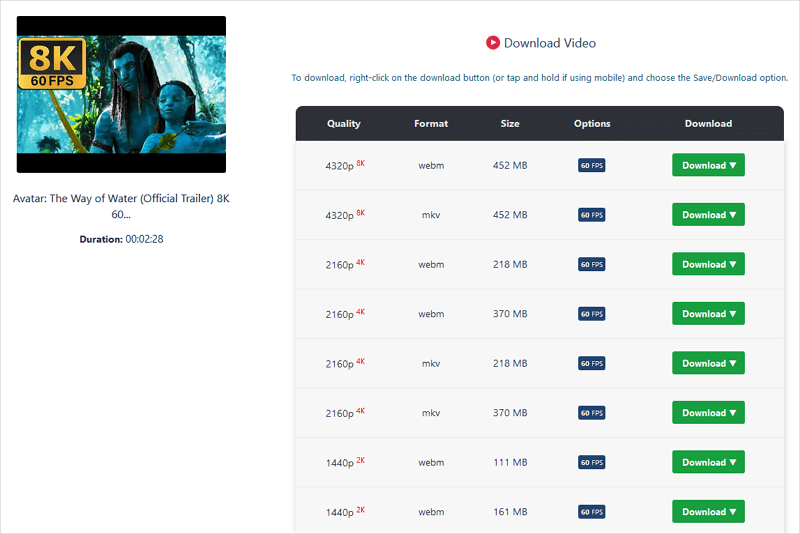
結語
現在您已經學會如何在 Windows 11 上下載 YouTube 視頻。值得一提的是,這裡介紹的所有工具也適用於其他 Windows 版本和 macOS。此外,它們還支持許多其他網站。如果您經常需要在電腦上下載影音檔案,這些工具中的任何一個都將很有幫助。
關於作者
你可能也會喜歡
-
下載 4K 畫質的 YouTube 影片:3 個妙招
我們提供了各種下載 4K 畫質的 YouTube 影片的有效方法。透過這些途徑,您同樣可以下載其他高解析度的影片,比如 8K、2K 或 1080p。熟練掌握這些工具,您可以隨時下載高畫質的 YouTube 影片以供離線觀看。
Myra Xian 更新於 -
免費下載 YouTube 影片:終極指南
我們羅列了在各種裝置上免費下載 YouTube 影片的有效方法。如果您想無償獲取喜歡的 YouTube 影片到您的電腦或手機,在閱讀本文後您將獲得各種有效工具幫您達成目標。
Myra Xian 更新於 -
下載 480p 的 YouTube 影片篇:3 個方案
當您想要以喜歡的解析度,如 480p,下載 YouTube 影片時,您需要一款支持自定義下載畫質的影片下載器,如 SurFast Video Downloader。此外,還有其他線上下載工具也支持下載 480p 影片。
Myra Xian 更新於

